
ディスククローン
システムディスク、データディスク、またはパーティションを簡単かつ安全にクローンして、データ移行を行います。
安全で効率的なディスク・
パーティション管理ツール

期間限定:2,580円で月間ライセンスを購入!
2台のパソコンで使用可能!
4DDiG Partition Managerは、 ディスク全体またはパーティションを効果的にクローンし、データ転送やディスクのアップグレードに信頼性のあるソリューションを提供します。 4DDiG Partition Managerを使用すれば、データ損失を防ぐためにファイル、パーティション、またはディスクの定期的なバックアップを作成できます。

システムディスク、データディスク、またはパーティションを簡単かつ安全にクローンして、データ移行を行います。

データ損失を防ぐために、ファイル、システム、パーティション、またはディスクを安全かつ効率的にバックアップします。
高速システム・データ移行ソリューションの4DDiG Partition Managerは、ワンクリックでディスクパーティションからより大容量のパーティションにシステムや大容量のファイルやフォルダを移行することができます。

ワンクリックでWindows OSを別のHDDまたはSSDに移行し、PCのパフォーマンスを向上させます。

小容量のドライブを大容量ドライブまたはSSDディスクに移行またはアップグレードします。

OS移行は、インストールされたソフト、システムアップデート、ドライバ、カスタム設定など、システムドライブ上のすべてのデータを別のPCへ安全に移行します。

Windowsを再インストールすることなく、OSを新しいドライブに転送し、時間と労力を節約します。
高速システム・データ移行ソリューション4DDiG Partition Managerは、ワンクリックでディスクパーティションからより大容量のパーティションにシステムや大容量のファイルやフォルダを移行することができます。

データを消失することなくパーティションサイズを調整し、ディスク領域内でパーティションを移動し空き領域を再分配します。

同じディスク上の未割り当て領域を確保して、パーティションを拡張または縮小し、別のパーティション用のスペースを確保します。

パーティションを2つまたは複数のパーティションに分割し、異なるタイプのデータを保存します。

隣接する2つのパーティションを 大容量のパーティションにデータ消失することなく統合し領域を拡張します。

未割り当ての領域から新しいパーティションを作成し データの保存効率を向上させます。

ディスク上の不要になったパーティションを簡単に削除し未割り当て領域にします。

アクセスできないパーティションをフォーマットして再利用できるようにしたり、ファイルシステムをNTFSとexFATの間で変更したりします。

必要に応じてパーティションのドライブレターを変更しドライブを再編成します。

データを失うことなく、Windows 11 アップグレードのために MBR を GPT に簡単に変換します。

正常に起動できないコンピュータを起動するためのブータブルWinPEメディアを作成します。
4DDiG Partition Manager は信頼性の高いパーティション回復ソフトウェアで、削除されたパーティションの回復、フォーマットされたパーティションの復元、RAW パーティションの修復を簡単かつ安全に行うことができます。
コンピュータのパーティションが失われたりアクセスできなくなったりすると、重要なデータにアクセスできなくなるため、大きな問題になります。幸いなことに、4DDiG Partition Managerは削除されたパーティションを簡単かつ安全に復元できる包括的なソリューションを提供します。
誤ってパーティションをフォーマットした場合、フォーマットプロセスによってファイルシステムが消去され、パーティションにアクセスできなくなるため、パーティションに保存されたすべてのデータは完全に削除されます。このような場合、4DDiG Partition Managerは、フォーマットされたパーティションを復元し、その中の全てのデータを復元し、重要なファイルへのアクセスを取り戻すことができます。
パーティションが破損すると、次のようなエラーメッセージが表示されることがあります「使用する前にドライブのディスクをフォーマットする必要があります。」場合によっては、パーティションはRAWと表示され、Windowsファイルエクスプローラーに完全なパーティションが表示されません。しかし、4DDiG Partition Managerを使えば、RAWパーティションを修復し、再びアクセスできるようにすることができます。
EFIやMBRが破損すると、ブート失敗、アクセスできないオペレーティングシステム、データ損失の危険性などの問題が発生します。4DDiG Partition Managerのブートローダー修復機能により、簡単に破損したEFI/MBRを修復し、システムにアクセスできるようになります。
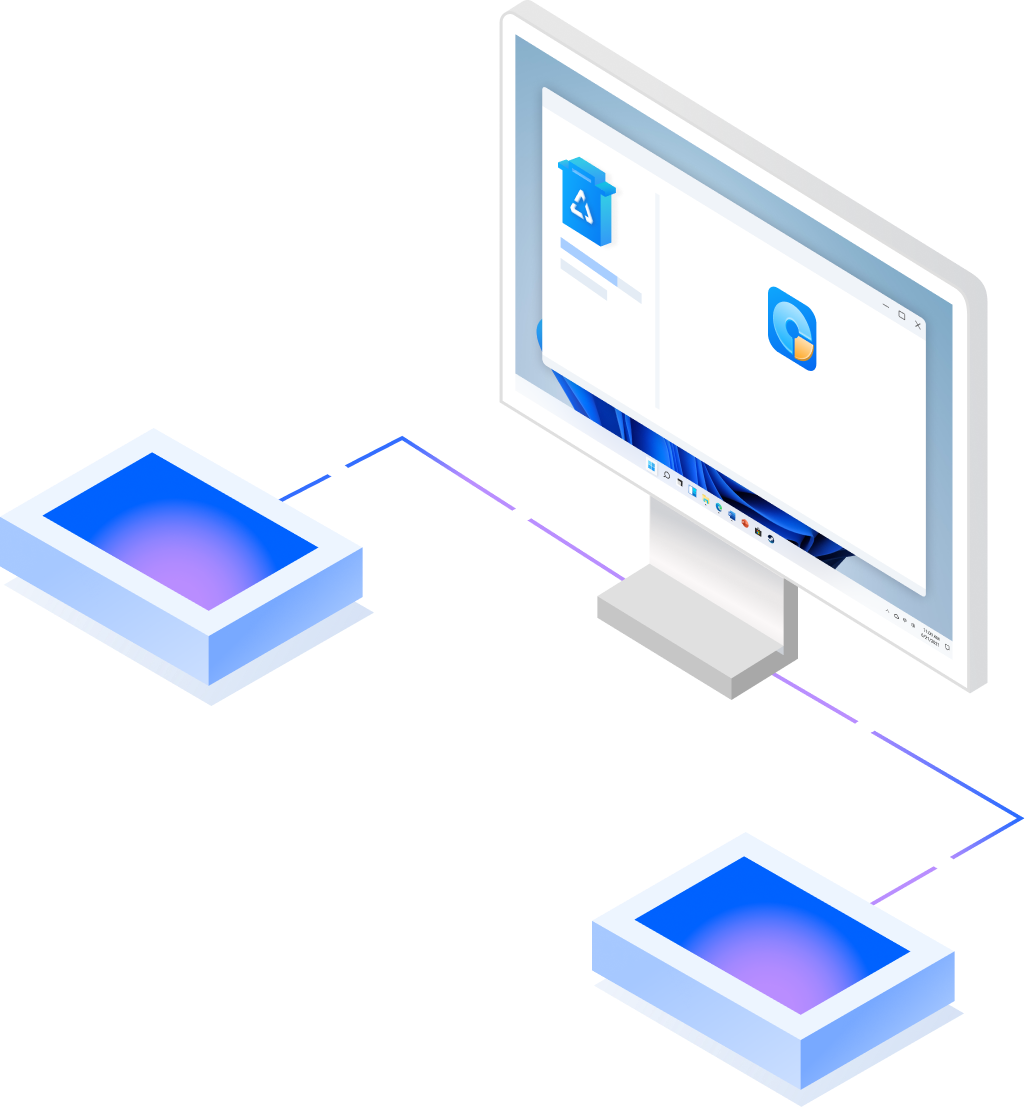

Windows 11 アップグレード確認と要件回避

TPM 2.0なしでWindows 11をインストールするためのインストールディスク作成

3つのステップで操作

高い成功率

オールインワンの
解決策

安心で簡単

OS:Windows 11/10/8.1/8/7

ファイルシステム:NTFS、exFAT、FAT16/FAT32

CPU:1GHz(32ビットまたは64ビット)以上

ディスク空き容量:200MB以上

RAM:512MB以上

バージョン:3.6.2

発売:2025年5月

言語:英語、ドイツ語、フランス語、イタリア語、 スペイン語、ポルトガル語、ロシア語、日本語、韓国語、アラビア語、オランダ語、トルコ語、インドネシア語、タイ語、繁体字中国語、簡体字中国語
はい、簡単にダウンロードできるコピー作成ツールを使って、Windows 10をSSDに移行することができます。
データを失なわずOSを移行する方法をお探しなら、4DDiG Partition Managerの使用をお勧めします。OSのすべてのデータをHDDからSSDへそのまま簡単に移行することができます。
Windowsを再インストールすることなくSSDに移すにはどうすればいいのでしょうか?優れたソフトがあれば多くの人が思っているほど難しいことではありません。4DDiG Partition Managerは最強で簡単なソフトです!
まず、ターゲットディスクの容量がソースディスクと同じかそれ以上であることを確認する必要があります。次に、ターゲットディスク上のデータは消えますので、重要なデータがある場合バックアップを取ってください。
4DDiG Partition ManagerはWindows 10/11に最適なパーティション管理ソフトです。インターフェイスが使いやすく誰でも簡単にパーティション分割タスクを実行できます。さらに、データを消失することなく、より大きなHDDにアップグレードすることもできます。
パーティションサイズの変更が必要になる理由は いくつかあります。例えば新しいOSをインストールしたり、既存のOSをアップグレードする場合、新しいシステムファイル用の領域を確保するためにパーティションのサイズを変更する必要があります。
システム移行、ディスクパーティション管理・クローン、
パーティション復元、MBR/GPTディスク変換の最強ツール
4,009,017 人がダウンロードしました。
